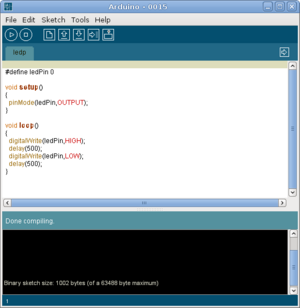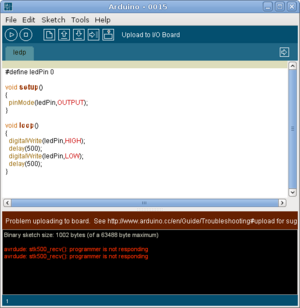Diferencia entre revisiones de «Reprap:Electrónica»
(→Placa madre) |
(→Placa madre) |
||
| Línea 50: | Línea 50: | ||
| [[Imagen:Arduino-ide-compile-button.png|thumb|262px|Botón de compilación]] | | [[Imagen:Arduino-ide-compile-button.png|thumb|262px|Botón de compilación]] | ||
|} | |} | ||
| − | * Para descargar el ledp, apretar el botón de reset de la placa base y rápidamente (en 1 ó dos segundos) pinchar en el botón de descarga o dar a la opción "File-> Upload to I/O Board" | + | * Para descargar el ledp, apretar el '''botón de reset''' de la placa base y rápidamente (en 1 ó dos segundos) pinchar en el '''botón de descarga''' o dar a la '''opción "File-> Upload to I/O Board"''' |
{| | {| | ||
| [[Imagen:Arduino-ide-download-button.png|thumb|262px|Botón de descarga en la placa madre]] | | [[Imagen:Arduino-ide-download-button.png|thumb|262px|Botón de descarga en la placa madre]] | ||
|} | |} | ||
| − | * | + | * El programa empezará a descargarse y una vez finalizado el estado será como el mostrado en la figura 3. En la placa madre se podrá ver cómo el led rojo de DEBUG parpadea. |
| + | |||
| + | * Si no se ha descargado correctamente, se mostrará un mensaje de error como el de la figura 4. Puede ser debido a que se ha tardado mucho tiempo desde que se pulsó el botón de reset hasta que se hizo la descarga. | ||
{| | {| | ||
Revisión del 00:45 10 may 2009
Contenido
Introducción
La electrónica de la máquina CupCake (una versión de la Reprap) está compuesta por:
- Una placa madre
- 3 placas controladoras de motores paso a paso
- 6 placas para los topes finales de carrera
- La controladora del cabezal
- Un programador de micros Atmel (Opcional)
Placa madre
La placa madre está basada en el micro ATMEGA644P y es compatible con Sanguino, por lo que se utiliza el entorno de desarrollo de este para la descarga del firmware.
Grabación del bootloader
Una vez montada la placa madre, lo primero es grabar el Bootloader. Para ello hay que instalar el entorno de desarrollo de Sanguino y grabar el bootloader. Será preciso disponer de un programador de micros AVR. El que nosotros tenemos es el USBtiny que nos ha venido con la Reprap.
Probando el "Hola mundo"
Lo siguiente es descargar un programa "hola mundo" que hace que parpadee el led rojo de DEBUG de la placa madre. Con ello comprobamos que la placa se está bien alimentada, que el cable USB-serie funciona correctamente y que el entorno software está operativo.
El proceso es el siguiente:
- Conectar la fuente ATX a la placa madre (tiene que estar apagada)
- Conectar la placa madre al PC mediante el cable usb-serie. Asegurarse de que está conectado con la polaridad correcta en el conector. El cable verde mirando hacia la serigrafía que pone GRN y el negro hacia la que pone BLK.
- Encender la fuente de alimentación. El ventilador de la fuente no se pondrá en marcha. Tan sólo veremos parpadear el led rojo de DEBUG unos instantes al principio y luego se apagará.
- Arrancar el entorno de desarrollo de Sanguino-arduino: (No es necesario hacerlo como root)
$ ./arduino
- Descargar el programa "hola mundo": ledp.pde y guardarlo en la carpeta sketchbook/ledp dentro del directorio donde esté situado el entorno de desarrollo (en mi caso el entorno lo tengo en el directorio Arduino-Sanguino-0015 de mi home)
- Abrir el programa ledp desde el entorno. Para ello ir a la opción File/Sketchbook/Open y seleccionar ledp.pde.
- Otra opción (tal vez más rápida) es hacer copy&paste del código del hola mundo en el editor del entorno:
#define ledPin 0
void setup()
{
pinMode(ledPin,OUTPUT);
}
void loop()
{
digitalWrite(ledPin,HIGH);
delay(500);
digitalWrite(ledPin,LOW);
delay(500);
}
- El entorno estará en el estado mostrado en la figura 1.
- Compilar el programa pinchando en el botón de la parte superior izquierda o bien dando a la opción Sketch/Verify del menú superior. Una vez finalizado el estado será como el mostrado en la figura 2.
- Para descargar el ledp, apretar el botón de reset de la placa base y rápidamente (en 1 ó dos segundos) pinchar en el botón de descarga o dar a la opción "File-> Upload to I/O Board"
- El programa empezará a descargarse y una vez finalizado el estado será como el mostrado en la figura 3. En la placa madre se podrá ver cómo el led rojo de DEBUG parpadea.
- Si no se ha descargado correctamente, se mostrará un mensaje de error como el de la figura 4. Puede ser debido a que se ha tardado mucho tiempo desde que se pulsó el botón de reset hasta que se hizo la descarga.
Noticias
- 09/Mayo/2009: Comenzada esta página